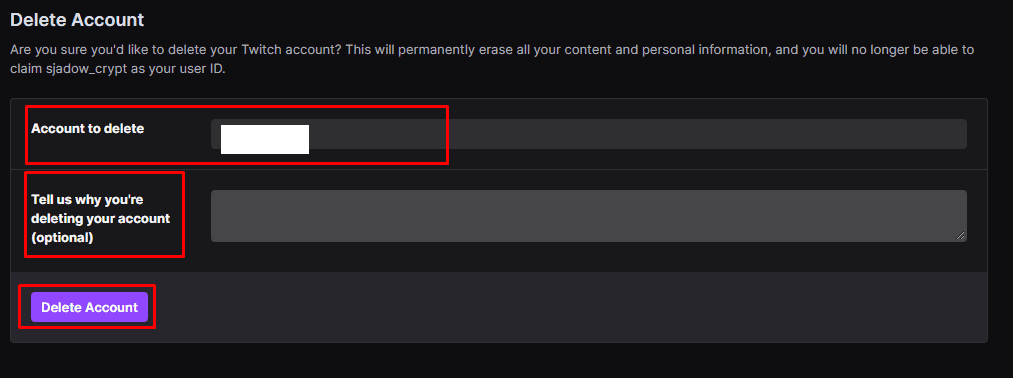I když je Twitch web, který si mnoho lidí užívá, není to nutně šálek čaje pro každého. pokud jste si vytvořili účet a už nechcete službu používat, můžete na to zapomenout a už se nikdy nepřihlašovat. Případně můžete chtít deaktivovat nebo smazat svůj účet jako trvalejší řešení.
Ve skutečnosti není velký rozdíl mezi prostým opuštěním účtu a jeho deaktivací. Pokud deaktivujete svůj účet, můžete se stále znovu přihlásit jako obvykle a znovu aktivovat svůj účet dvěma kliknutími, kdykoli tak učiníte. Jediný rozdíl je v tom, že automaticky ruší jakékoli obnovení předplatného, což vám potenciálně ušetří nějaké peníze. V případě opuštění účtu nebo jeho deaktivace bude váš účet po roce nečinnosti automaticky recyklován a vaše uživatelské jméno bude znovu zpřístupněno.
Tip: Abyste zabránili recyklaci svého účtu, přihlaste se jednou ročně, aby byl váš účet označen jako aktivní.
Pokud se rozhodnete svůj účet úplně smazat, váš účet bude okamžitě a trvale smazán a vaše osobní údaje budou smazány ze serverů Twitche do devadesáti dnů. Pokud je účet smazán, trvá minimálně šest měsíců, než bude toto uživatelské jméno recyklováno a znovu zpřístupněno novým uživatelům.
Jak deaktivovat svůj účet
Pokud plánujete jednoduše opustit svůj účet, nemusíte nic dělat, jen se znovu nepřihlašujte. Chcete-li deaktivovat svůj účet, musíte přejít do nastavení účtu. Chcete-li tak učinit, klikněte na svůj profilový obrázek v pravém horním rohu a poté klikněte na „Nastavení“.
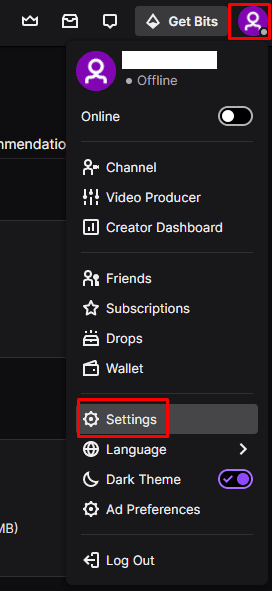
Jakmile jste v nastavení, přejděte na konec výchozí karty „Profil“ a klikněte na odkaz „Zakázat účet“.
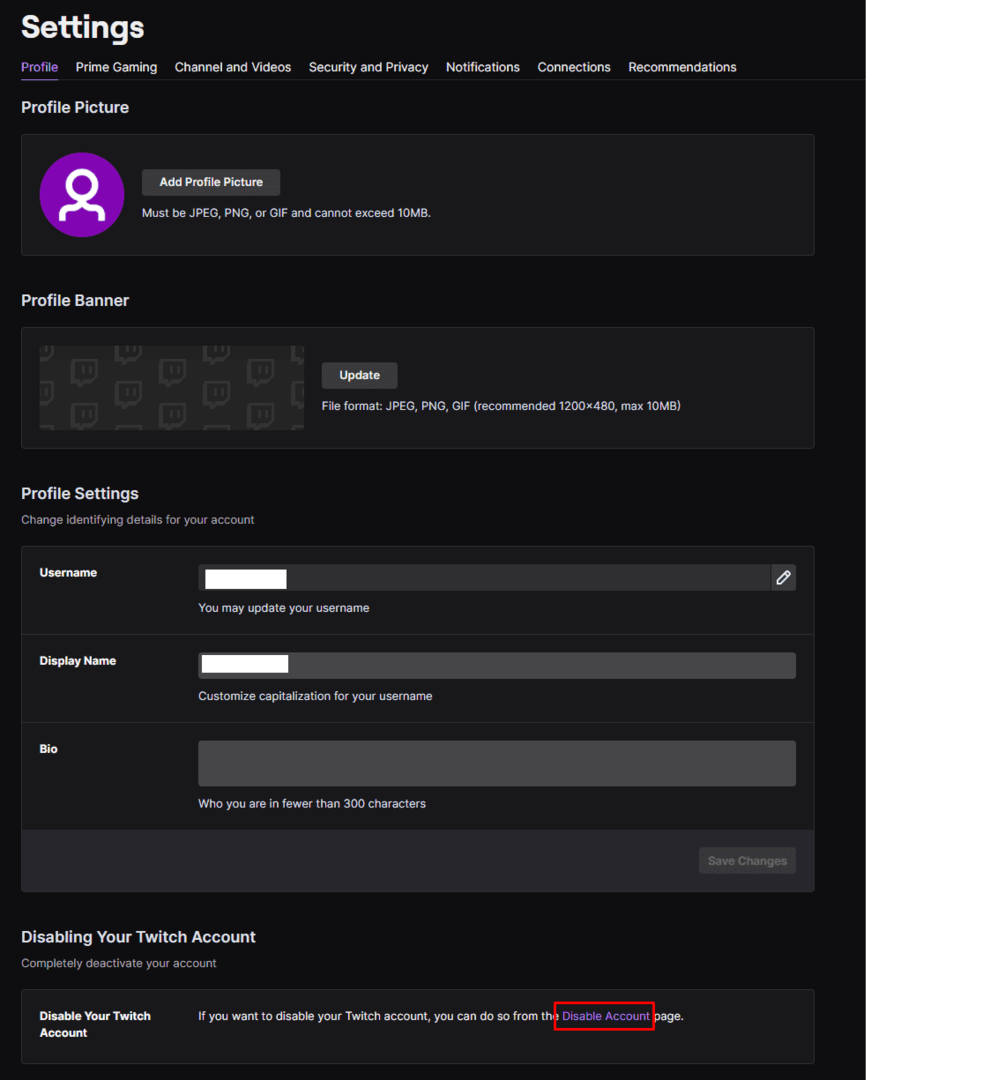
Znovu zkontrolujte, zda je název účtu v poli „Účet k deaktivaci“ správný, a pokud chcete, zadejte důvod, proč odcházíte. Jakmile budete připraveni, klikněte na „Zakázat účet“. Budete požádáni o ověření hesla a poté bude váš účet deaktivován.
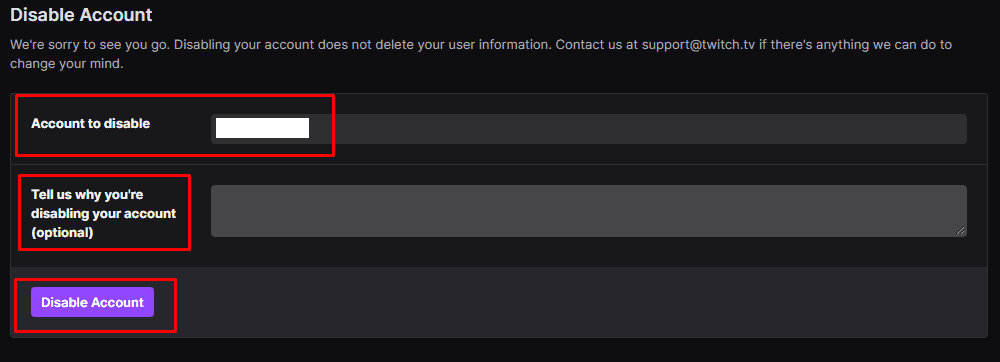
Nepříjemné je, že v nastavení nejsou žádné odkazy na smazání účtu Twitch, ale pokud projdete https://www.twitch.tv/user/delete-account můžete vstoupit do formuláře pro smazání účtu. Proces je totožný s deaktivací účtu, smazaný účet však nebudete moci získat zpět.